我还记得早些年很多小型办公室或者不少家庭里都有一台专业的扫描仪,受限于当时的拍照设备像素低、成本高,一些文档电子化归类、传真合同、或者一些老照片扫描成图像存在电脑里很有必要。后来随着相机和智能手机拍照能力越来越强,电子化文档多时候用手机拍一下再用微信一传就能搞定,非常方便。
不过毕竟是术业有专攻,如果碰到一些正式场合需要精度更高的电子文档,以及纸质文档的OCR文字识别,离不开更专业的扫描仪。像是公司的文员、档案管理员、或者法务、律师、教师等职业也更多需要快速把整摞文档电子归档,一款支持双面扫描,而且既能保持高清又能快速电子化的扫描仪就是如虎添翼了。紫光(UNIS)Uhiscan F2120就是一款支持双面的国产扫描仪,最大支持A4幅面扫描,最快每分钟20页40面的扫描速度,同时还支持去网纹和智能去噪点功能,相当实用。下面就来一起看看吧。

紫光F2120扫描仪受众范围很广,功能齐全,面向对象主要是金融保险业、税务、电信证券、教育行业等比较专业的行业,不过普通小微企业也完全能用的上,相比用手机拍照文档来说,用这款扫描仪电子化文档看起来更正规、无畸变,而且还能OCR文字识别,可大大提升工作效率。

拆开包装,可以看到配件有说明书和驱动光盘,一条USB线和电源线和一张校正卡。紫光Uhiscan F2120支持ADF(自动送纸器) 平板扫描,相比传统单一式平板扫描,ADF能快速把多张双面文档快速自动整理成一个PDF或者Word文档,既方便又专业。

紫光Uhiscan F2120的体积基本大小是两个大16开纸并排,占用桌面空间不大,只需要一条USB数据线和一条电源线即可。

用ADF扫描时需要用到的进纸托盘,有一个倾斜的角度,中间还有可以调节宽度的纸张导板,纸张大小可以在电脑上调整,支持A4、B5等幅度。底下还有出纸的卡盘,防止纸扫描完后掉落出来。


如果用到比较大文件,比如名片、书本、照片等就要用到盖板扫描了,盖板最左侧可以看到,还有尺寸的刻度提醒。


在透明玻璃的平面外侧,还有四颗按键,采用图示化设计,能一眼就明白其功能。比如最左侧的默认是停止扫描、以此是自定义、一键扫描到云端、一键PDF文档,这些功能还可以在电脑上自定义,用起来还是挺方便的。

实际上,紫光Uhiscan F2120在电脑上要正常使用需要安装驱动,现在电脑已基本上淘汰光驱了,所以我正好有一个很早以前的外置USB光驱能拿来用。这点上厂商考虑有些欠缺,比如可以在说明书上提供下载网址,或者提供下载地址二维码,毕竟很多用户着急用又无法读盘,去官网找驱动下载可能也是比较麻烦的事。

驱动和相应软件安装界面。还是很简介明了的,没有过多的乱七八糟的软件。
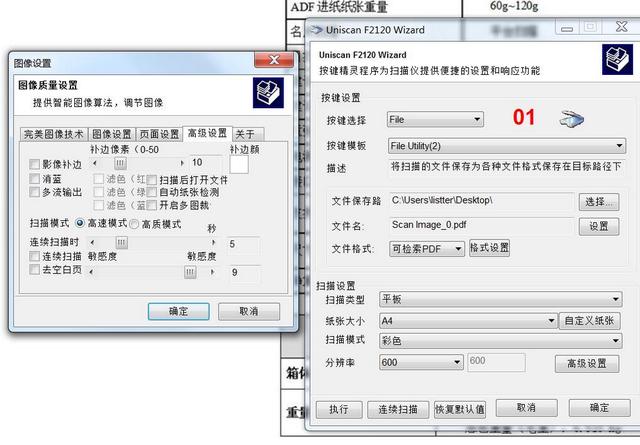
安装好驱动后的按键精灵配置,里面设置非常详细和专业,可以调节纸张的大小,可以进行扫描图像的颜色、去空白页、裁边等等非常细致的配置。前文也提到过了,可以在按键精灵程序里对扫描仪机身上的物理按键进行进行自定义功能设置。
紫光Uhiscan F2120支持长纸扫描,ADF扫描最大长度为3100mm,支持多也生成PDF,而且图像还可以自行添加logo(不用单独用PS等软件,只需要用光盘提供的“紫光影像中心”即可),还可以实现一键word转码,自动识别成RFT和HTML格式,功能足够强大。


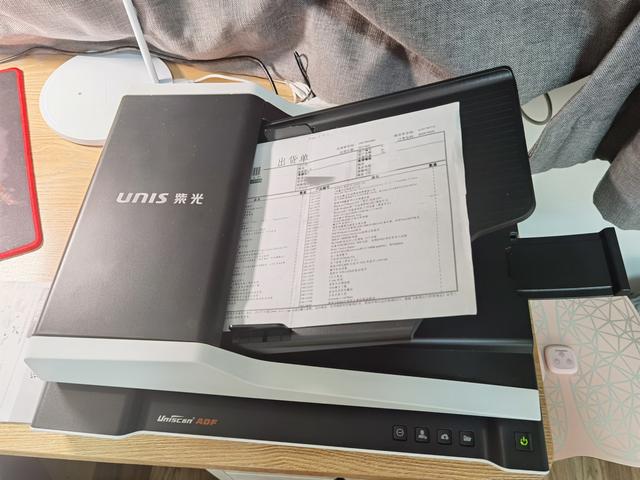
实际体验一下ADF扫描,默认分辨率200彩色,进纸出纸速度相当快,扫描出的PDF(见下图)足够能看清,效果非常理想。

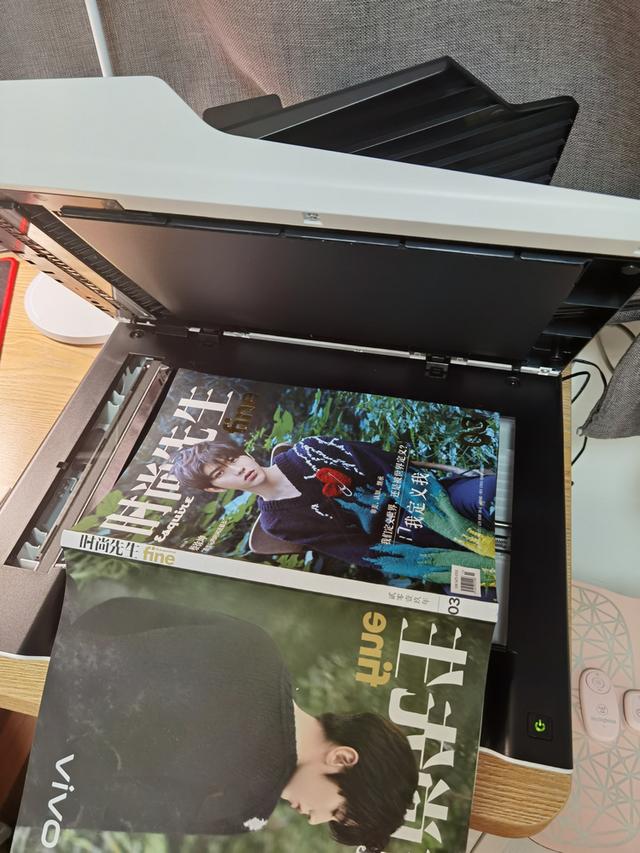
之后我又用平板模式进行了杂志的高清扫描。
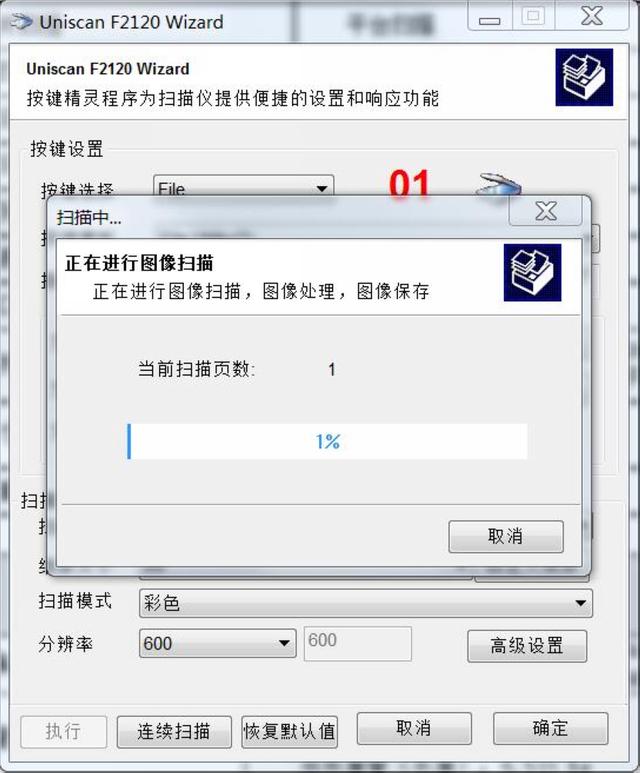

因为杂志超过了A4大小,所以边缘一些部分没扫到,做个测试来看,扫描到的地方图像精度相当高,而且白平衡色准和色彩饱和度也非常理想,这要比直接用手机或者相机来拍更方便,关键是没有畸变和形变,特别适合将书本或者教材PDF化。

对于扫描的OCR文字识别也是很准确的,不需要再额外用第三方软件来识别,这点来说确实方便太多了。特别是对于一些传真过来的文档或者合同进行电子化处理,快速文字识别的优势就出来了。

最后总结来看,紫光Uhiscan F2120是一款非常专业的国产专业扫描仪,采用LED光源,分辨率最高为2400*1200dpi,我总结出它有三方面的优点:1、ADF双面扫描速度快,而且连续扫描间隔时间可在30秒内自定义;2、支持自动去噪点功能,特别是之前打印不太干净的纸张上的黑点,能够自动识别并抹掉,还可以智能去除装订孔、去网纹、自动裁切扶正;3、功能齐全,可以转包括图片、PDF、RTF等格式,OCR文字识别非常好用,识别率高。
实际上用了两天发现也有些不足,比如一键扫描到云端这个功能尚不清楚怎么用,我研究了一下发现还是扫描到本地,无法自动同步到云端帐户,可能后续会更新软件来进行一个升级吧。
,












